Jak odzyskać dostęp do dysku twardego, naprawić błąd uniemożliwiający otwarcie dysku twardego

W tym artykule pokażemy Ci, jak odzyskać dostęp do dysku twardego w przypadku awarii. Sprawdźmy!
Po ujawnieniu skandalu z danymi Facebook–Cambridge Analytica użytkownicy zwracają szczególną uwagę na to, jakie informacje udostępniają na platformie społecznościowej. Wielu z nich nawet usunęło swoje konta i opuściło platformę, aby zapobiec kradzieży prywatnych informacji i ponownemu wykorzystaniu ich do reklam politycznych. Jednak opuszczenie Facebooka oznacza również, że nie będziesz mógł korzystać z sieci społecznościowej, aby pozostać w kontakcie z przyjaciółmi i rodziną, śledzić ulubione strony lub prowadzić własną stronę i korzystać ze wszystkich opcji sieciowych. Obejściem zapobiegającym niewłaściwemu wykorzystaniu danych z Facebooka jest sprawowanie kontroli nad tym, jakie dane są upubliczniane przez Facebooka.
Platforma zapewnia użytkownikom niemal pełną kontrolę nad ich prywatnością i bezpieczeństwem konta. Właściciele kont mogą ręcznie wybrać szczegóły, które są wyświetlane, gdy ktoś pojawi się na ich profilu, kto lub kto nie może oglądać opublikowanych przez nich zdjęć i filmów (domyślnie Facebook upublicznia wszystkie Twoje posty), ograniczyć wykorzystanie historii przeglądania Internetu w celu reklamy, odmawiać dostępu do aplikacji innych firm itp. Wszystkie ustawienia prywatności można skonfigurować z poziomu aplikacji mobilnej lub witryny Facebook. Ponadto opcje prywatności dostępne dla użytkowników Facebooka ciągle się zmieniają, więc nazwy/etykiety mogą się różnić od tych, o których mowa w tym artykule. Bez dalszych ceregieli zacznijmy od tego, jak ustawić stronę lub konto na Facebooku jako prywatne.

Zawartość
1. Uruchom aplikację mobilną Facebooka i zaloguj się na konto/stronę, którą chcesz ustawić jako prywatną. Jeśli nie masz aplikacji, odwiedź Facebook – Aplikacje w Google Play lub Facebook w App Store, aby pobrać i zainstalować ją odpowiednio na urządzeniu z systemem Android lub iOS.
2. Kliknij trzy poziome paski znajdujące się w prawym górnym rogu ekranu aplikacji Facebook.
3. Rozwiń Ustawienia i Prywatność , dotykając strzałki skierowanej w dół i dotknij Ustawienia, aby je otworzyć.
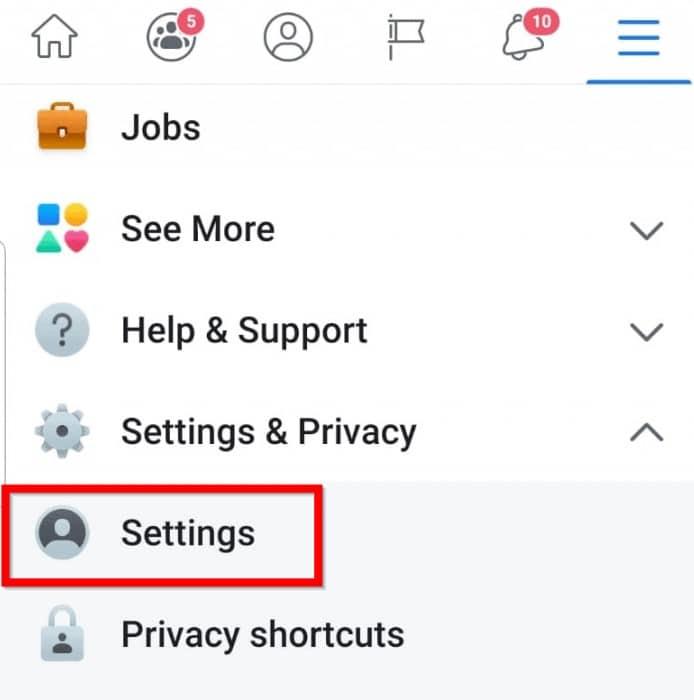
4. Otwórz Ustawienia prywatności .
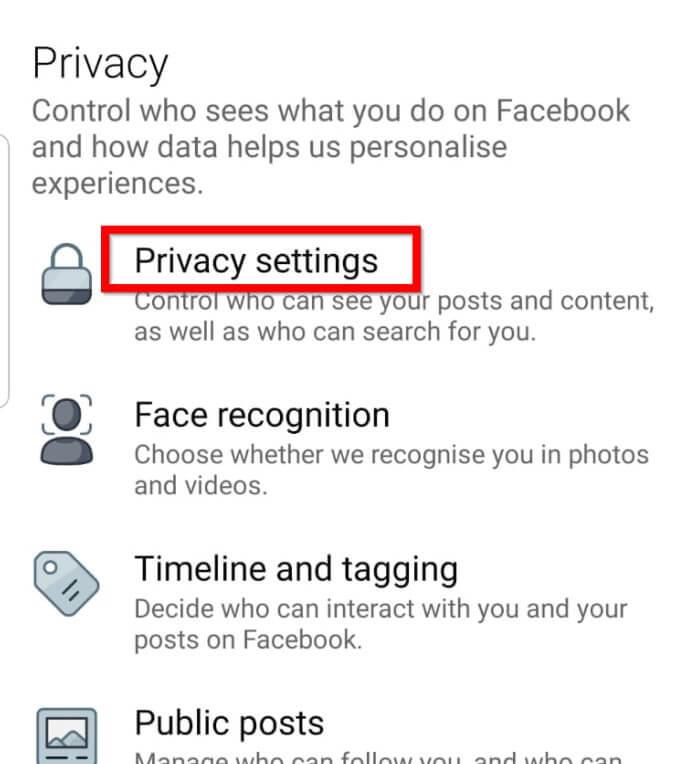
5. W ustawieniach prywatności dotknij Sprawdź kilka ważnych ustawień, aby uzyskać dostęp do strony sprawdzania prywatności.
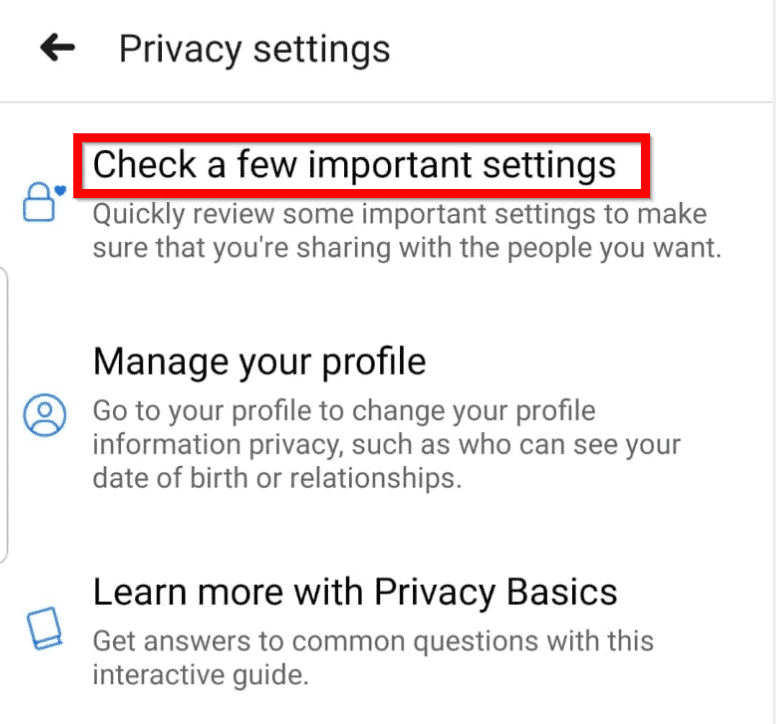
6. Wspomniano wcześniej, że Facebook umożliwia zmianę ustawień zabezpieczeń dla wielu rzeczy, od tego, kto może zobaczyć Twoje posty i listę znajomych, po to, jak ludzie Cię znajdują .
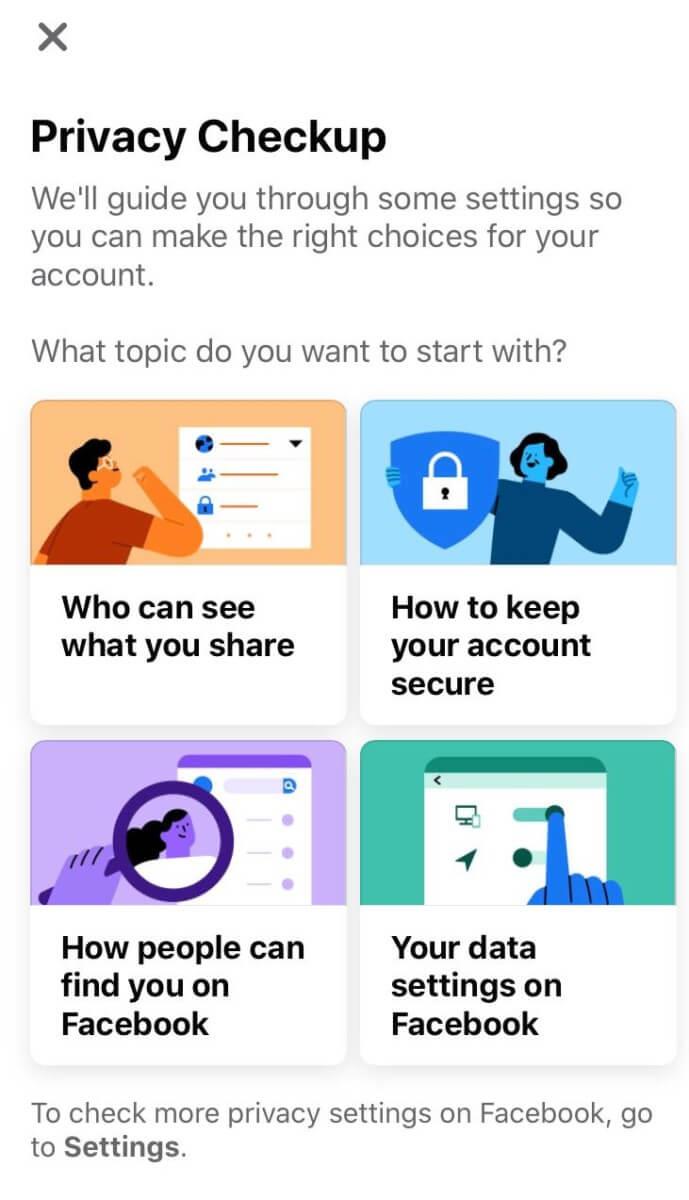
Przeprowadzimy Cię przez każde ustawienie i będziesz mógł sam wybrać, którą opcję bezpieczeństwa wybrać.
Jak sama nazwa wskazuje, możesz wybrać, co inni mogą zobaczyć w Twoim profilu, kto może wyświetlać Twoje posty itp. Kliknij kartę „Kto może zobaczyć, co udostępniasz”, a następnie Kontynuuj, aby zmodyfikować te ustawienia. Zaczynając od informacji o Twoim profilu osobistym, tj. numer kontaktowy i adres e-mail.
Użytkownicy mogą logować się na swoje konta na Facebooku za pomocą swojego adresu e-mail lub numeru telefonu; oba są również wymagane do celów odzyskiwania hasła, a zatem są połączone z kontem każdego. Jeśli nie prowadzisz firmy lub nie chciałbyś, aby Twoi znajomi/obserwatorzy i przypadkowi nieznajomi kontaktowali się z Tobą bezpośrednio przez telefon, zmień ustawienie prywatności swojego numeru telefonu na Tylko ja . Podobnie, w zależności od tego, kto chciałby widzieć swój adres e-mail i potencjalnie kontaktować się z Tobą za pośrednictwem poczty e-mail, ustaw odpowiednie ustawienie prywatności. Nigdy nie udostępniaj publicznie żadnych danych osobowych, ponieważ może to prowadzić do wielu problemów. Kliknij Dalej, aby kontynuować.
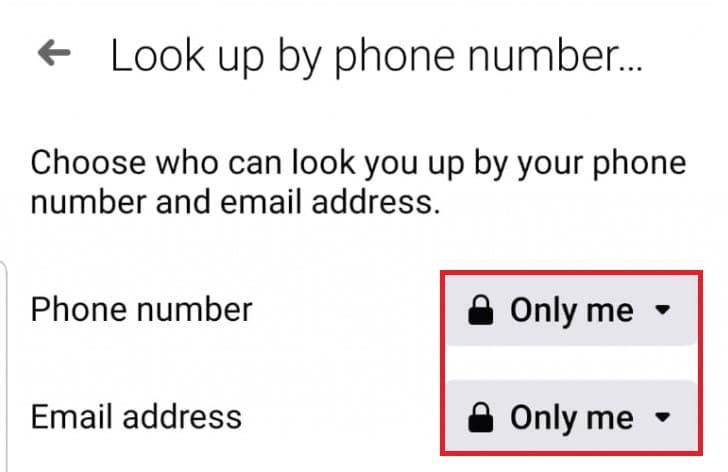
Na następnym ekranie możesz wybrać, kto może wyświetlać Twoje przyszłe posty i modyfikować widoczność wcześniej opublikowanych rzeczy. Cztery różne ustawienia prywatności dostępne dla przyszłych postów to Twoi znajomi, Przyjaciele z wyjątkiem określonych znajomych, Określeni znajomi i Tylko ja. Ponownie wybierz żądaną opcję. Jeśli nie chcesz ustawiać tych samych ustawień prywatności dla wszystkich przyszłych postów, zmodyfikuj widoczność posta przed lekkomyślnym kliknięciem przycisku Opublikuj . Ustawienie poprzednich postów może być używane do zmiany prywatności wszystkich drażliwych rzeczy, które opublikowałeś w swoich nastoletnich latach emo, aby były widoczne tylko dla twoich znajomych, a nie dla znajomych znajomych lub publiczności.
Ostatnim ustawieniem w sekcji „ Kto może zobaczyć, co udostępniasz ” jest lista blokowania . Tutaj możesz rzucić okiem na wszystkie osoby, które są zablokowane przed interakcją z Tobą i Twoimi postami, a także dodać kogoś nowego do listy blokowania. Aby kogoś zablokować, po prostu dotknij „Dodaj do listy zablokowanych” i wyszukaj jego profil. Gdy będziesz zadowolony ze wszystkich ustawień prywatności, dotknij Przejrzyj inny temat .
Przeczytaj także: Napraw komunikator Facebook oczekujący na błąd sieci
Ta sekcja zawiera ustawienia określające, kto może wysyłać Ci zaproszenia do znajomych, kto może wyszukiwać Twój profil przy użyciu Twojego numeru telefonu lub adresu e-mail oraz czy wyszukiwarki poza Facebookiem mogą łączyć się z Twoim profilem. Wszystko to dość wyjaśnia. Możesz zezwolić wszystkim na Facebooku lub tylko znajomym znajomych na wysyłanie Ci zaproszenia do znajomych. Po prostu kliknij strzałkę skierowaną w dół obok opcji Wszyscy i wybierz żądane ustawienie. Kliknij Dalej, aby przejść dalej. Na ekranie Wyszukaj według numeru telefonu ustaw prywatność swojego telefonu i adresu e-mail na Tylko ja, aby uniknąć problemów z bezpieczeństwem.
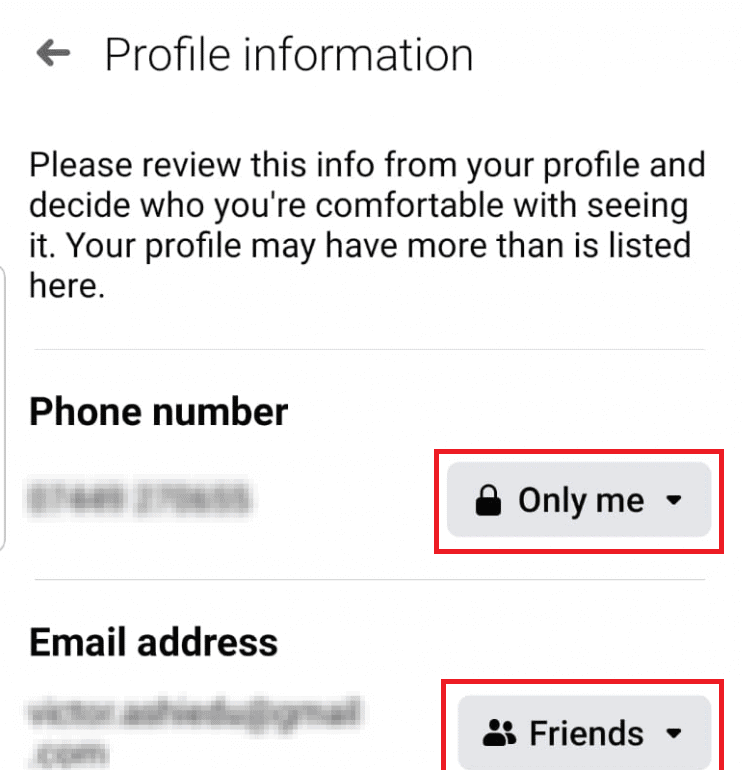
Opcja zmiany, jeśli wyszukiwarki, takie jak Google, mogą wyświetlać/linkować do Twojego profilu na Facebooku, nie jest dostępna w aplikacji mobilnej Facebooka i jest dostępna tylko na jego stronie internetowej. Jeśli jesteś marką, która chce przyciągnąć więcej konsumentów i obserwujących, ustaw to ustawienie na tak, a jeśli nie chcesz, aby wyszukiwarki wyświetlały Twój profil, wybierz nie. Kliknij Przejrzyj inny temat, aby wyjść.
Ta sekcja zawiera listę wszystkich aplikacji i witryn innych firm, które mogą uzyskać dostęp do Twojego konta na Facebooku. Każda aplikacja/strona internetowa, do której logujesz się za pomocą Facebooka, uzyskuje dostęp do Twojego konta. Po prostu kliknij Usuń, aby ograniczyć dostęp usługi do Twoich danych na Facebooku.
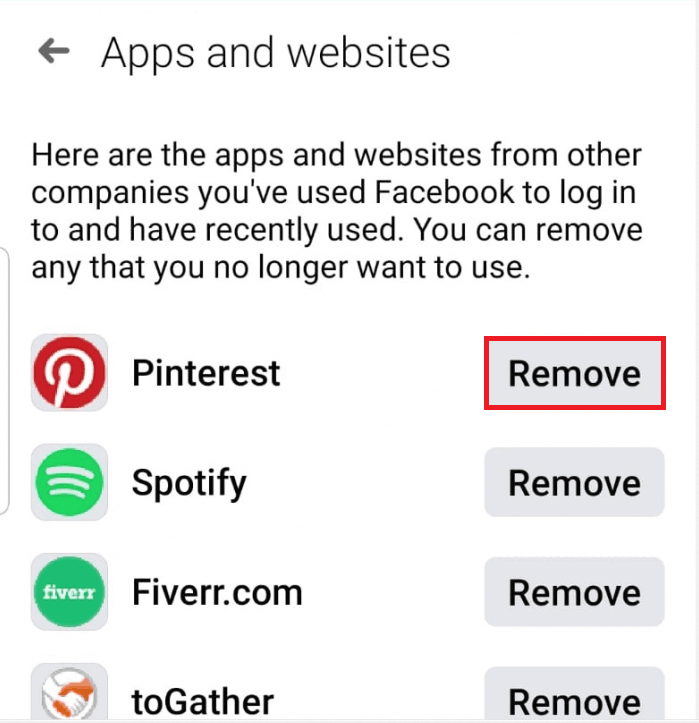
Chodzi o wszystkie ustawienia prywatności, które możesz zmienić w aplikacji mobilnej, podczas gdy klient sieciowy Facebooka pozwala użytkownikom na dalszą prywatyzację swojej strony/konta za pomocą kilku dodatkowych ustawień. Zobaczmy, jak ustawić stronę lub konto na Facebooku jako prywatne za pomocą klienta internetowego Facebooka.
1. Kliknij małą strzałkę skierowaną w dół w prawym górnym rogu iz rozwijanego menu kliknij Ustawienia (lub Ustawienia i prywatność, a następnie Ustawienia).
2. Przełącz na Ustawienia prywatności z lewego menu.
3. Różne ustawienia prywatności w aplikacji mobilnej można również znaleźć tutaj. Aby zmienić ustawienie, kliknij przycisk Edytuj po jego prawej stronie i wybierz żądaną opcję z menu rozwijanego.
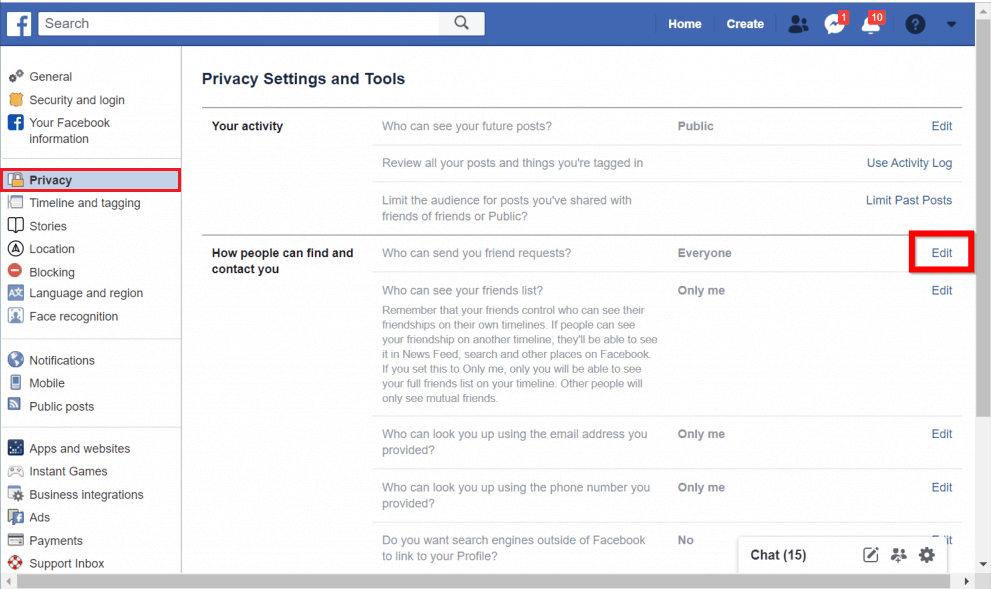
4. Każdy z nas ma przynajmniej jednego dziwnego przyjaciela lub członka rodziny, który ciągle oznacza nas na swoich zdjęciach. Aby uniemożliwić innym tagowanie Cię lub publikowanie na Twojej osi czasu, przejdź do strony Oś czasu i oznaczanie i zmodyfikuj poszczególne ustawienia zgodnie z własnymi upodobaniami lub tak, jak pokazano poniżej.
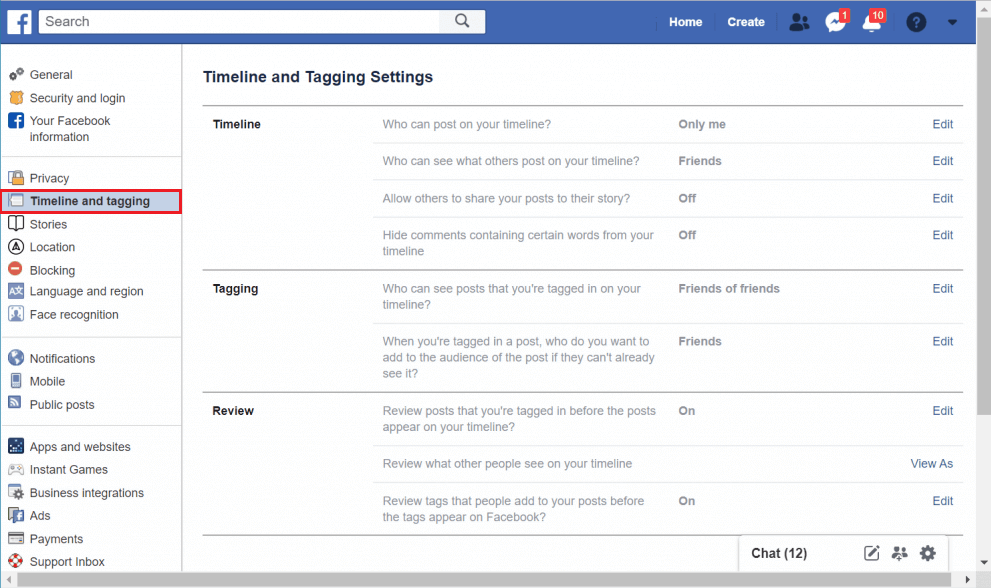
5. Aby ograniczyć dostęp aplikacji innych firm do Twojego konta, kliknij Aplikacje obecne w lewym menu nawigacyjnym. Kliknij dowolną aplikację, aby zobaczyć, do jakich danych ma dostęp i je zmodyfikować.
6. Jak być może wiesz, Facebook wykorzystuje również Twoje dane osobowe i historię przeglądania w Internecie, aby wysyłać Ci ukierunkowane reklamy. Jeśli chcesz przestać widzieć te przerażające reklamy, przejdź do strony ustawień reklam i ustaw odpowiedź na wszystkie pytania jako Nie.
Aby Twoje konto/strona była jeszcze bardziej prywatna, przejdź do strony swojego profilu (oś czasu) i kliknij przycisk Edytuj szczegóły . W następnym wyskakującym okienku wyłącz przełącznik obok każdej informacji (obecne miasto, stan związku, wykształcenie itp.), które chcesz zachować jako prywatne . Aby ustawić określony album zdjęć jako prywatny, kliknij trzy poziome kropki obok tytułu albumu i wybierz Edytuj album . Kliknij zacienioną opcję Znajomi i wybierz odbiorców.
Zalecana:
Chociaż Facebook pozwala swoim użytkownikom kontrolować wszystkie aspekty prywatności i bezpieczeństwa ich konta, użytkownicy muszą powstrzymać się od udostępniania jakichkolwiek danych osobowych, które mogą prowadzić do kradzieży tożsamości lub innych poważnych problemów. Podobnie nadmierne udostępnianie w dowolnej sieci społecznościowej może być kłopotliwe. Jeśli potrzebujesz pomocy w zrozumieniu ustawień prywatności lub jakie byłoby odpowiednie ustawienie, skontaktuj się z nami w komentarzach poniżej.
W tym artykule pokażemy Ci, jak odzyskać dostęp do dysku twardego w przypadku awarii. Sprawdźmy!
Na pierwszy rzut oka AirPodsy wyglądają jak każde inne prawdziwie bezprzewodowe słuchawki douszne. Ale wszystko się zmieniło, gdy odkryto kilka mało znanych funkcji.
Firma Apple wprowadziła system iOS 26 — dużą aktualizację z zupełnie nową obudową ze szkła matowego, inteligentniejszym interfejsem i udoskonaleniami znanych aplikacji.
Studenci potrzebują konkretnego typu laptopa do nauki. Powinien być nie tylko wystarczająco wydajny, aby dobrze sprawdzać się na wybranym kierunku, ale także kompaktowy i lekki, aby można go było nosić przy sobie przez cały dzień.
Dodanie drukarki do systemu Windows 10 jest proste, choć proces ten w przypadku urządzeń przewodowych będzie się różnić od procesu w przypadku urządzeń bezprzewodowych.
Jak wiadomo, pamięć RAM to bardzo ważny element sprzętowy komputera, który przetwarza dane i jest czynnikiem decydującym o szybkości laptopa lub komputera stacjonarnego. W poniższym artykule WebTech360 przedstawi Ci kilka sposobów sprawdzania błędów pamięci RAM za pomocą oprogramowania w systemie Windows.
Telewizory Smart TV naprawdę podbiły świat. Dzięki tak wielu świetnym funkcjom i możliwościom połączenia z Internetem technologia zmieniła sposób, w jaki oglądamy telewizję.
Lodówki to powszechnie stosowane urządzenia gospodarstwa domowego. Lodówki zazwyczaj mają dwie komory: komora chłodna jest pojemna i posiada światło, które włącza się automatycznie po każdym otwarciu lodówki, natomiast komora zamrażarki jest wąska i nie posiada światła.
Na działanie sieci Wi-Fi wpływa wiele czynników poza routerami, przepustowością i zakłóceniami. Istnieje jednak kilka sprytnych sposobów na usprawnienie działania sieci.
Jeśli chcesz powrócić do stabilnej wersji iOS 16 na swoim telefonie, poniżej znajdziesz podstawowy przewodnik, jak odinstalować iOS 17 i obniżyć wersję iOS 17 do 16.
Jogurt jest wspaniałym produktem spożywczym. Czy warto jeść jogurt codziennie? Jak zmieni się Twoje ciało, gdy będziesz jeść jogurt codziennie? Przekonajmy się razem!
W tym artykule omówiono najbardziej odżywcze rodzaje ryżu i dowiesz się, jak zmaksymalizować korzyści zdrowotne, jakie daje wybrany przez Ciebie rodzaj ryżu.
Ustalenie harmonogramu snu i rutyny związanej z kładzeniem się spać, zmiana budzika i dostosowanie diety to niektóre z działań, które mogą pomóc Ci lepiej spać i budzić się rano o odpowiedniej porze.
Proszę o wynajem! Landlord Sim to mobilna gra symulacyjna dostępna na systemy iOS i Android. Wcielisz się w rolę właściciela kompleksu apartamentowego i wynajmiesz mieszkania, a Twoim celem jest odnowienie wnętrz apartamentów i przygotowanie ich na przyjęcie najemców.
Zdobądź kod do gry Bathroom Tower Defense Roblox i wymień go na atrakcyjne nagrody. Pomogą ci ulepszyć lub odblokować wieże zadające większe obrażenia.













